
L'éditeur PHP Xigua vous propose un tutoriel sur Win11, vous apprenant comment définir toutes les options pour afficher le clic droit par défaut. Sous Win11, les options d'affichage du menu contextuel peuvent être différentes et certaines options peuvent être masquées. Mais ne vous inquiétez pas, nous avons un moyen de faire apparaître toutes les options. Ce tutoriel présentera en détail comment le configurer, vous permettant de maîtriser facilement la technique du clic droit pour afficher plus d'options dans Win11. Venez jeter un oeil !
Tutoriel sur la façon de cliquer avec le bouton droit pour afficher plus d'options dans Windows 11
1 Cliquez avec le bouton droit sur le bouton « Démarrer » (ou appuyez sur les touches Win+X) et sélectionnez « Terminal Windows (Administrateur) ».
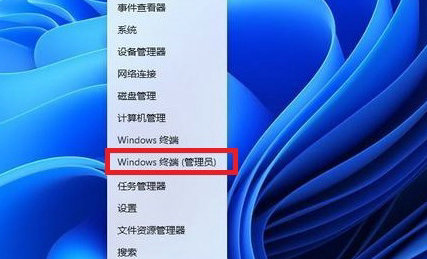
2. Collez ce code dans l'application du terminal [reg.exe add "HKCUSoftwareClassesCLSID{86ca1aa0-34aa-4e8b-a509-50c905bae2a2}InprocServer32" /f /ve] et appuyez sur la touche Entrée.
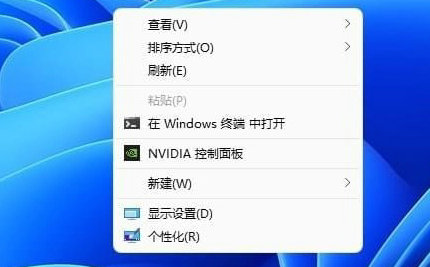
3. Une fois l'opération réussie, redémarrez l'ordinateur Win11 et vous verrez le même menu contextuel qu'avant dans Win10.
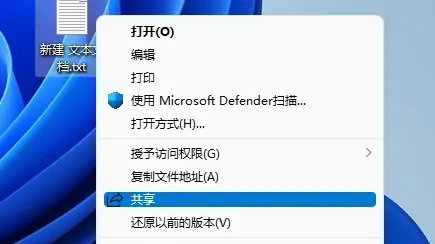
4. Cliquez avec le bouton droit de la souris sur le fichier pour faire apparaître le menu.
Ce qui précède est le contenu détaillé de. pour plus d'informations, suivez d'autres articles connexes sur le site Web de PHP en chinois!
 Le commutateur Bluetooth Win10 est manquant
Le commutateur Bluetooth Win10 est manquant
 Pourquoi toutes les icônes dans le coin inférieur droit de Win10 apparaissent-elles ?
Pourquoi toutes les icônes dans le coin inférieur droit de Win10 apparaissent-elles ?
 La différence entre le sommeil et l'hibernation Win10
La différence entre le sommeil et l'hibernation Win10
 Win10 suspend les mises à jour
Win10 suspend les mises à jour
 Que faire si le commutateur Bluetooth est manquant dans Windows 10
Que faire si le commutateur Bluetooth est manquant dans Windows 10
 win10 se connecte à une imprimante partagée
win10 se connecte à une imprimante partagée
 Nettoyer les fichiers indésirables dans Win10
Nettoyer les fichiers indésirables dans Win10
 Comment partager une imprimante dans Win10
Comment partager une imprimante dans Win10